使用netfabb快速修复模型文件
- 格式:doc
- 大小:672.50 KB
- 文档页数:4

如何进行3D打印模型的优化与修复3D打印已经成为现实世界中一个颇具潜力的技术,可以在制造业、医疗领域、建筑设计等多个领域发挥重要作用。
然而,由于3D打印技术本身的局限性,打印出来的模型可能存在一些缺陷和问题。
为了解决这些问题,我们需要进行3D打印模型的优化与修复工作。
本文将介绍几种常见的优化与修复方法,帮助您提高3D打印模型的质量和可靠性。
优化与修复方法一:模型修复软件模型修复软件是一种常见的用于修复3D打印模型的工具。
这些软件可以自动检测并修复模型中的错误、空洞、过于细微的细节等问题。
通过使用模型修复软件,我们可以修复模型的非欧几何问题,使其符合3D打印的要求。
模型修复软件的工作原理通常是通过分析模型的拓扑结构,填充缺失的表面区域,修复几何错误,并修正法线等。
有些软件还可以修复模型的壁厚,填充空洞,并修改模型的比例和尺寸。
值得一提的是,模型修复软件通常支持多种文件格式,如STL、OBJ等,使用户能够方便地导入和修复模型。
除了提供自动修复功能,模型修复软件还通常提供了一些高级功能,如可视化工具、模型分析工具和模型调整工具等。
这些功能可以帮助用户更好地了解模型的结构和特征,以便进行更精确的修复。
优化与修复方法二:网格平滑网格平滑是一种常见的3D模型优化方法,它旨在通过使模型表面更加平滑,提高打印质量。
网格平滑可以通过多种方法实现,如高斯曲率流、余弦曲线平滑和局部曲面拟合等。
高斯曲率流技术是一种常用的网格平滑方法,它通过调整网格点的位置,使得曲率在整个模型表面上保持平滑。
这种方法可以减少模型的角度和尖锐特征,提高打印的可行性。
余弦曲线平滑是一种基于曲线拟合的网格平滑方法,它可以通过拟合模型表面上相邻网格点的局部曲线,使网格变得更加平滑。
这种方法可以减少模型表面上的噪声和不规则形状,提高打印品质。
局部曲面拟合是一种通过拟合模型表面上相邻网格点的曲面来实现的网格平滑方法。
这种方法可以在3D模型的局部区域内减少尖锐特征,提高打印的可靠性。
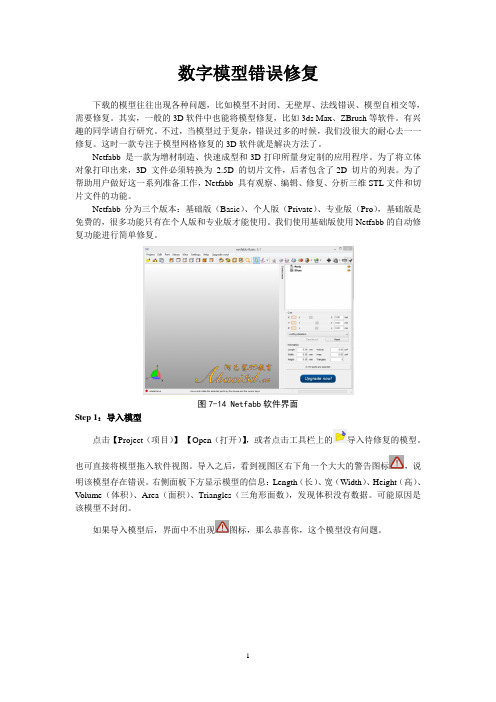
数字模型错误修复下载的模型往往出现各种问题,比如模型不封闭、无壁厚、法线错误、模型自相交等,需要修复。
其实,一般的3D软件中也能将模型修复,比如3ds Max、ZBrush等软件。
有兴趣的同学请自行研究。
不过,当模型过于复杂,错误过多的时候,我们没很大的耐心去一一修复。
这时一款专注于模型网格修复的3D软件就是解决方法了。
Netfabb 是一款为增材制造、快速成型和3D打印所量身定制的应用程序。
为了将立体对象打印出来,3D 文件必须转换为 2.5D 的切片文件,后者包含了2D 切片的列表。
为了帮助用户做好这一系列准备工作,Netfabb 具有观察、编辑、修复、分析三维STL文件和切片文件的功能。
Netfabb分为三个版本:基础版(Basic)、个人版(Private)、专业版(Pro),基础版是免费的,很多功能只有在个人版和专业版才能使用。
我们使用基础版使用Netfabb的自动修复功能进行简单修复。
图7-14 Netfabb软件界面Step 1:导入模型点击【Project(项目)】-【Open(打开)】,或者点击工具栏上的导入待修复的模型。
也可直接将模型拖入软件视图。
导入之后,看到视图区右下角一个大大的警告图标,说明该模型存在错误。
右侧面板下方显示模型的信息:Length(长)、宽(Width)、Height(高)、V olume(体积)、Area(面积)、Triangles(三角形面数),发现体积没有数据。
可能原因是该模型不封闭。
如果导入模型后,界面中不出现图标,那么恭喜你,这个模型没有问题。
图7-15 导入模型Step 2:分析模型选中模型,点击菜单栏【Extras(附加)】-【New analysis(新分析)】-【Standard analysis(标准分析)】,也可点击工具栏的选择标准分析。
此时见图7-16,右侧面板【Context area(文字区域)】的【Parts(部件)】中多了【Part analysis(部件分析)】层级。

如何使用快速修复和恢复功能快速修复和恢复功能是现代科技进步中的一项重要特性,可以帮助我们解决各种技术故障和系统崩溃的问题。
在本文中,我将介绍如何使用快速修复和恢复功能,以便在面对电脑、手机或其他设备出现故障时能够快速有效地解决问题。
一、快速修复功能的使用1. 开启快速修复功能当我们遇到电脑或手机的故障时,首先要查看设备是否提供了快速修复功能。
大多数设备都会在系统设置中提供此选项,我们只需要进入设置界面,找到修复或故障排除选项,确定是否已开启快速修复功能。
2. 快速修复故障一旦开启了快速修复功能,当设备出现故障时,我们只需要点击修复按钮即可。
设备会自动运行快速修复程序,检测并修复故障。
通常,快速修复功能可以解决一些常见的硬件或软件问题,如系统崩溃、程序错误等。
3. 遇到无法修复的故障然而,有时快速修复功能可能无法解决一些复杂的故障。
在这种情况下,我们可以通过备份数据并进行系统恢复来解决问题。
二、系统恢复功能的使用1. 备份重要数据在进行系统恢复之前,我们应该首先备份重要的个人数据。
这包括文件、照片、音乐等。
可以通过将数据复制到外部硬盘、云存储或其他设备上进行备份。
2. 进入恢复模式进入恢复模式的方式因设备而异。
通常,我们可以通过按下设备特定的组合按键(如电脑的F8,手机的音量加/减键与电源键同时按下)来进入恢复模式。
3. 选择恢复选项在恢复模式中,我们可以看到一系列的恢复选项。
这包括系统还原、重置设备、格式化磁盘等。
根据具体的问题,选择相应的恢复选项。
4. 进行系统恢复一旦选择了恢复选项,系统会开始进行相应的恢复操作。
这可能需要一段时间,取决于个人计算机或手机的性能以及数据的大小。
5. 恢复后的操作当系统恢复完成后,我们可以重新设置设备,并将之前备份的数据重新导入。
这样,设备就能重新恢复到之前的状态,同时解决了之前的故障问题。
三、快速修复和恢复功能的优势和注意事项1. 优势快速修复和恢复功能提供了一种便捷有效的解决方案,使我们能够快速解决设备故障问题。

3D打印软件入门教程第一章:介绍3D打印软件是一种用于将3D模型转换为可打印文件的工具。
借助该软件,用户可以编辑、修复和优化3D模型,以确保打印结果的质量。
本教程将向读者介绍几种常见的3D打印软件,包括Autodesk Fusion 360、SketchUp、Tinkercad和Blender。
第二章:Autodesk Fusion 360Autodesk Fusion 360是一款集成了3D建模、CAD(计算机辅助设计)和CAM(计算机辅助制造)功能的综合性软件。
它拥有强大的建模工具,可以创建复杂的3D模型,并具备可视化的界面,易于使用。
本章将向读者详细介绍Autodesk Fusion的基本操作,包括创建新项目、导入现有模型、添加零件和编辑设计。
第三章:SketchUpSketchUp是一款广受欢迎的3D建模软件,特点是易学易用。
它适合初学者入门,并具备一些高级功能供专业用户使用。
本章将向读者介绍SketchUp的基本界面和工具,并教授如何创建简单的3D模型,如建筑、家具等。
同时,读者还将学习如何添加纹理、颜色和光源,以及如何导出模型为可打印文件。
第四章:TinkercadTinkercad是一款基于云端的免费3D建模软件,适合初学者和孩子们使用。
它以其简洁的用户界面和易于理解的操作步骤而闻名。
本章将向读者演示如何创建基本的3D模型,并利用Tinkercad的预设形状和编辑工具进行设计。
此外,读者还将学习如何调整尺寸、组合模型和导出文件。
第五章:BlenderBlender是一款功能强大的3D建模和动画软件,用户可以使用它创建复杂的模型和动画效果。
Blender具备一套完整的建模工具和渲染引擎,适合专业用户使用。
本章将向读者介绍Blender的界面和基本工具,并教授如何创建简单的3D模型和动画场景。
读者还将学习如何添加材质、应用纹理和导出模型。
第六章:后期处理工具在3D打印过程中,模型往往需要进行一些修复和优化,以确保打印结果的质量。

准备3D打印模型前的预处理工作在进行3D打印之前,预处理工作是非常重要的一步。
通过正确的预处理,可以确保模型的准确度和打印效果。
下面将介绍准备3D打印模型前的预处理工作。
首先,需要检查3D模型的完整性。
确保模型没有缺失的面或断裂点。
可以利用3D建模软件进行检查,如SolidWorks或Blender,以查找任何缺陷或错误。
确保模型的表面光滑并且没有几何错误。
接下来,需要检查模型的尺寸和比例。
使用测量工具,比较模型的尺寸和预期的尺寸。
确保模型的比例正确,并且尺寸与所需打印的尺寸一致。
如果模型太大或太小,需要进行相应的缩放。
其次,需要进行模型修复和优化。
在模型的几何错误修复方面,可以使用一些工具,如Meshlab或Netfabb。
这些工具可以自动修复模型中的缺陷,如孔洞、非法三角形和重叠面片。
此外,还可以通过删除不必要的细节和边缘,简化模型的几何复杂度,以提高打印效果和速度。
在进行模型修复和优化之后,需要为模型添加支撑结构。
支撑结构是为了支撑模型打印过程中的悬空部分或细小结构。
支撑结构可以防止模型倒塌或产生变形。
根据模型的几何形状和打印方向,可以选择不同类型的支撑结构,如网格支撑、柱状支撑等。
需要注意的是,在添加支撑结构的同时,尽量减少对模型表面的接触,以减少后续去除支撑结构时对模型的损坏。
同时,还需要考虑打印材料的选择。
不同的打印材料具有不同的特性和要求。
例如,某些材料可能需要在打印过程中加热或需要特殊的打印机设置。
因此,在进行3D打印之前,了解材料的特性和要求,选择适合模型的打印材料是非常重要的。
最后,需要选择适合的打印机和打印参数。
根据模型的大小、形状和材料要求,选择一台适合的打印机,并设置相应的打印参数。
打印参数包括打印速度、层高、温度等。
根据不同的需求进行调整,以获得最佳的打印效果。
综上所述,准备3D打印模型前的预处理工作是确保打印成功的关键步骤。
通过检查模型的完整性和尺寸,修复和优化模型,添加支撑结构,选择适合的打印材料和打印参数,可以提高打印效果和成功率。

PKPM模型紧急恢复方法
26问:设计过程中,突然出现电脑死机,返回的时候发现模型打不开了怎么才能恢复我辛辛苦苦建立的模型数据啊?
答:1、首先新建一个空目录,在新目录位置中进行恢复。
2、将当前工作目录中的备份压缩包形如aa.ZIP(其中:aa为工程名)拷贝到空目录中,并解压缩。
如无压缩包aa.ZIP,将步骤3中的文件拷贝到新目录。
3、解压后的文件aa.1ws,aa.2ws,……aa.9ws(最多9个),可以直接改后缀为JWS文件用PMCAD打开。
可按时间排序,找出最接近出错时间的文件,直接改名为AA.JWS。
4、在PKPM主菜单中更改当前工程目录为新建空目录,进入PMCAD看恢复与否。
5、如不能恢复,可重复第3步,将aa.1ws,aa.2ws,……aa.9ws (其中:aa为工程名)依次改名为JWS后辍,再进入PMCAD即可。
网页设计软件备份与恢复指南一、介绍随着互联网的快速发展,网页设计软件的使用已经成为越来越多人的选择。
然而,在使用网页设计软件的过程中,我们时常会面临一些突发的数据丢失或者设备损坏等意外情况。
为了确保我们的网页设计工作能够安全无忧地进行,备份与恢复工作就显得尤为重要。
本指南将为大家提供一些备份与恢复常见问题的解决方案。
二、备份的重要性1. 防止数据丢失无论是在进行网页设计还是其他的工作过程中,我们都会产生大量的数据。
这些数据包括项目文件、图片、代码等等,若因为各种原因导致数据丢失,将带来严重的损失。
备份可以防止数据丢失,保证工作的连续性和稳定性。
2. 便于团队合作在一个团队中共同进行网页设计工作时,备份工作尤为重要。
通过备份,可以方便地共享和传递项目文件,促进团队成员之间的协作。
同时,备份还可以避免团队遭遇因文件丢失导致的沟通不畅等问题。
三、备份的常见方式1. 复制到外部存储设备使用外部存储设备(如U盘、移动硬盘)是最直接和简便的备份方式。
只需要将项目文件复制到存储设备上即可,备份完成后可以将存储设备安全存放在其他地方。
这种方式的优点是简单易行,但缺点是设备容易丢失或损坏。
2. 使用云存储服务云存储服务是现代备份方式的首选,它具有便捷、稳定和安全的特点。
通过将项目文件上传到云存储服务器,不仅能够实时备份数据,还可以跨设备访问和共享文件。
当前主流的云存储服务包括Google Drive、Dropbox和OneDrive等,根据个人或团队需求进行选择。
四、恢复备份的步骤1. 外部存储设备备份恢复若使用外部存储设备备份,恢复数据时需要连接对应的设备。
根据存储设备的具体情况,选择将备份文件复制到原始位置或者新建一个文件夹后再进行粘贴操作。
确保恢复后的文件和原文件完全一致,可以进行进一步的检查和修复。
2. 云存储服务备份恢复使用云存储服务进行备份的恢复步骤相对简单。
如果是个人使用,只需要通过登录云存储服务账号,下载相应的备份文件即可。
【打印虎】Repetier-Host V1.5使用基础教程Repetier-Host是Repetier公司开发的一款免费的3D打印综合软件,是目前市面上使用最为广泛的3D打印综合软件。
软件能够实现切片、查看修改G-Code、手动控制3D打印机、更改某些固件参数等等功能,同时软件具有界面友好型,软件易操作等特点,因而得到广泛应用,今天就给大家介绍一下这款软件。
软件目前最新版为V1.5.6,打印虎网站提供了免费下载(打印虎本地下载,百度云下载)。
软件相较之前版本尤其是已经介绍过的V1.0.6版本在主页面上布局基本没有什么改变,主要改变在于增加了Server功能模块,以及集成了最新版本的Cura Engine/Slic3r切片软件。
关于Repetier-Server,我们会在后续单独介绍这一模块功能。
软件的安装比较简单,也可参看RepRap Prusa i3 3D打印机软件安装图解教程第二版,在此不再赘述。
安装过程中唯一需要说明的一点,是Repetier-Server功能。
这个功能缺省是打钩的,但这个功能的文件并没有包含在安装包中。
因此,如果一路点击“下一步”安装的话,会在安装过程中下载Repetier-Server,对于国内用户来说,直接从国外网站下载会比较慢,要多等一会才行。
如果想快速安装,要把这个勾去掉才行。
如下图所示。
安装好软件后,直接运行打开,主界面如下图所示:Repetier-Host软件主界面包括菜单栏,快速工具栏,视图区和功能区。
菜单栏包含一些基本Windows常用菜单,下侧还包含几个工具按钮主要用于连接打印机,对打印机进行设置;快速工具栏中包含一些查看模型的快捷工具和查看视角快捷按钮;视图区是用来查看载入模型,并在开始打印模型后查看温度变化情况,因为比较简单,本文就不再介绍;功能区是该软件的核心区域,也最为关键,包含5个功能块:物体放置、切片软件、(print preview)预览、手动控制和SD卡,本教程将重点讲解。
FDM打印的表面质量问题及改善措施孙春华【期刊名称】《《苏州市职业大学学报》》【年(卷),期】2019(030)004【总页数】4页(P21-24)【关键词】3D打印; 熔融沉积; 表面质量; 成形方向【作者】孙春华【作者单位】苏州市职业大学机电工程学院江苏苏州215104【正文语种】中文【中图分类】TP391由于熔融沉积成形(fused deposition modeling,FDM)工艺简单、操作简便、环境干净、材料利用率高,且无需激光系统,成本低廉,可采用ABS、PLA、尼龙等材料,在现有市场3D打印机中,FDM是最常见的3D打印工艺[1]。
如RepRap、Ultimaker、MakerBot等都拥有这种工艺的3D打印机。
FDM成形时,固态的热塑性粗线材被送料机构送到加热喷头内进行加热融化,将其转化为液态。
液态的塑性材料再通过喷嘴的小孔流出。
在常温下,从喷嘴小孔出来的液态材料转化为固态的细丝。
在数控系统的控制下,喷头按照截面轮廓和填充轨迹信息,将固态的细丝涂覆在工作台上,形成一层截面,当工作台下降后,又进行新一层截面的成形,如此反复,即形成了一个三维打印件[2],如图1所示。
形象地讲,FDM的成形就像蚕吐丝或挤牙膏。
但这看似简单的成形过程,却常因为加工中出现的问题,困扰着操作者。
因此,本研究分析了FDM打印中常出现的质量问题,并提出改善的措施。
图1 FDM成形过程1 STL模型错误及检验修复STL文件作为增材制造行业的“准工业标准”被普遍接受。
因此,无论是通过扫描数据重构出产品模型,还是通过设计获得一个CAD模型后,将该模型保存为STL 文件,就可用于下一步3D打印的分层数据处理。
在进行3D打印之前,为了获得良好的表面质量,确保打印成功在进行分层数据处理之前需要检查一下STL文件是否存在错误。
STL文件常见的错误有:法线反向、存在孔洞。
如果不纠正这些错误的话,就会造成分层后出现不封闭的环或歧义现象。
使用netfabb 快速修复模型文件2013.9
如果你尝试过3D打印,你可能知道3D打印对于模型文件是有特殊要求的。
在建模软件中看上去非常完美的模型,在打印时可能会遇到问题,怎么样事先预知并且解决这些问题呢?netfabb Studio Basic可以帮助我们。
netfabb 是款常用的模型编辑软件,可以测量、修复以及检查模型文件。
我们熟悉的Shapeways,也是使用netfabb 提供的服务,对用户上传的模型文件进行检查。
这个例子中我们将使用MeshLab自带的海螺模型,MeshLab 是另一款常用的模型编辑软件,我们今后还会用到它。
你可以在MeshLab 安装目录中samples 下找到seashell.gts 这个文件。
这个文件有小问题,我们来尝试修复它把。
一般,快速修复包含下列几步,
1. 在netfabb 中加载模型并预
检
2. 进行标准检查
3. 自动修正
4. 采用修正结果并再次检查
5. 输出修正结果
1。
加载模型并预检
直接把模型文件拖拽到netfabb
窗口中就能加载该模型。
netfabb
在加载模型后,会自动对模型进行一系列检查。
主要包括模型是否有未闭合空间,是否存在相反的法线,是否有孤立的边线等。
如果发现问题,会在屏幕右下角显示感叹号。
正如我们在下图中看到的。
如果加载模型后你没有看到红色感叹号,那么恭喜你,你的模型没有问题!
2. 进行标准检查
在预检之后,让我们对模型进行一下更彻底的检查吧。
我们从菜单中选择Extras > New analysis > Standard analysis
检查结束后我们可以在右上角看到多了一个名为“Part analysis” 的层,在画面中部,我们可以看到一个红色的“No”,告诉我们该模型未关闭。
模型未关闭的原因有很多,可能是因为模型中有没有吻合的边,或者面没有完全衔接上。
这些问题可能在画面上看不出来,但是打印时会给3D打印机带来麻烦。
除了这个“No” 之外,我们看到还有个绿色的
“Yes”,这表示我们的模
线,算是件好事。
3、自动修正
我们可以在菜单中选择
Extra > Repair parts 进
行修正。
在画面的右下
方我们可以当前模型的
一些统计信息,让我们
直接点击Automatic
repair。
然后执行。
我们可以看到一些参数有了变化,最主要的Holes 现在变为0 了。
4. 采用修正结果并再次检查
让我们点击右下角的Apply repair。
这个操作会移除之前添加的Part analysis 和Part repair 层,并且将修正的结果应用于我们原来的模型。
保险起见我们可以再次运行标准检查,这次我们可以看到两个绿色的“Yes”了。
5、输出修正结果
改动原有的文件,只是在原有模型
的基础上建立了新的模型。
所以如
果我们觉得修复效果不错的话,需
要将修复结果另外导出。
你可以在
Part > Export part 菜单中选择你想
要导出的模型文件类型。
有时,在你导出模型时可能会遇到对话框告知模型仍有错误。
这是因为你将要导出的文件类型有着更严格的检查,此时你可以点击对话框中的Repair 按钮,让netfabb 针对该种文件类型进行额外的修复,通常这都能解决问题。
导出模型后,你就能进行下一步的
打印,或者将模型发送到Shapeways 这样的打印供应商处了。
祝你好运!。